כיצד לתקן מסך אפור של מוות ב- Windows 10?
Windows / / August 05, 2021
Windows 10 היא מערכת הפעלה נפוצה ברחבי העולם. יש לו הרבה תכונות, אפליקציות ושירותים שמושכים משתמשים. מיקרוסופט תמיד מספקת עדכוני Windows חדשים למשתמשים ומנסה לתקן את כל הבאגים והבעיות איתה. עם זאת, ישנם כמה בעיות שלא ניתן לתקן בקלות, והמסך האפור של המוות ב- Windows 10 הוא אחד מהם.
כולנו מכירים את המסך השחור של המוות ואת נושא התרסקות המסך הכחול, אך לעיתים משתמשים גם מול מסך האפור של המוות. על פי המחקר שלנו, הסיבה מאחורי המסך האפור של נושאי מוות היא מיושנת או מנהל התקן של כרטיס גרפי לא מתאים, כמו גם כמה בעיות חומרה אחרות, ובמקרים מסוימים, את המהיר הגדרות הפעלה.
תהיה הסיבה אשר תהיה, יש לנו כמה פתרונות לפתור בעיה זו תוך זמן קצר. ניסינו ובדקנו את כל השיטות לתיקון המסך האפור של המוות, ואנחנו כותבים את כל הפתרונות האפשריים שיכולים לעזור לך בבעיות אלה.
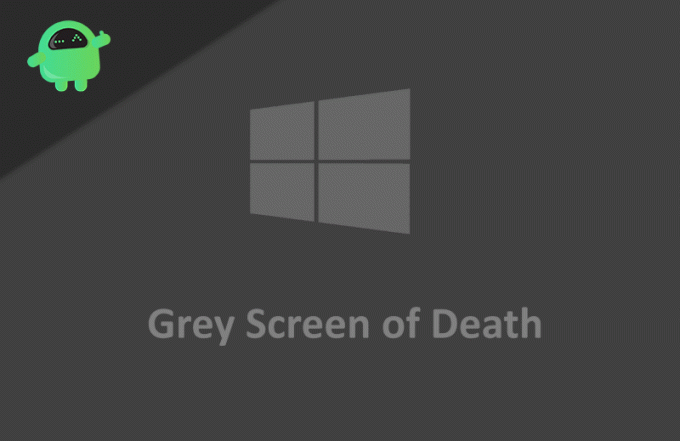
תוכן עניינים
-
1 כיצד לתקן מסך אפור של מוות ב- Windows 10?
- 1.1 שיטה 1: מחשב כיבוי בכוח
- 1.2 שיטה 2: השתמש במצב בטוח
- 1.3 שיטה 3: עדכן את מנהל ההתקן הגרפי שלך
- 1.4 שיטה 4: השתמש בפותר בעיות חומרה והתקנים
- 2 סיכום
כיצד לתקן מסך אפור של מוות ב- Windows 10?
יש משחקים שדורשים כרטיס גרפי גבוה, ואם למכשיר שלך אין כרטיס גרפי טוב, זה יגרום למסך אפור של מוות במחשב Windows 10. במקרה זה, עליך להוריד את הגדרות הגרפיקה שלך מהמשחק.
אם זה עדיין מופיע, הפיתרון היחיד הוא עדכון כרטיס המסך שלך. אם זה לא המקרה, תוכל לנסות את השיטות הבאות.
שיטה 1: מחשב כיבוי בכוח
עכשיו, זו הדרך הבסיסית והקלה ביותר לפתור את מסך המוות האפור. כל שעליך לעשות הוא לאלץ את כיבוי המחשב ולהפעיל אותו מחדש. לשם כך, פעל לפי השיטה המוזכרת להלן.
שלב 1: קודם כל, הסר את כל ההתקנים המחוברים כמו אוזניות, אוזניות, כוננים חיצוניים כמו גם כונני DVD מהמחשב או המחשב הנייד שלך.
שלב 2: עכשיו כדי לכבות אותו, פשוט החזק את לחצן ההפעלה למשך 5 עד 10 שניות. ברוב המקרים הוא יכבה בקרוב. אם זה לא עובד, עליך להסיר את תקע החשמל או הסוללה במקרה של המחשב הנייד.
שלב 3: המתן מספר דקות, הכנס לחשמל והפעל את המחשב האישי שלך.
זה כל זה יאתחל את המחשב כרגיל, והמסך האפור ייעלם. אם זה עדיין מופיע, תוכל לנסות את השיטות האחרות המוזכרות להלן.
שיטה 2: השתמש במצב בטוח
אם המסך האפור מופיע לאחר מסך הכניסה, תוכל להשתמש במצב בטוח ולבדוק אם יש בעיות במחשב שלך. כמצב בטוח מאפשר לך לאתחל את המחשב ללא תוכנת הצד, ובדרך זו תוכל לראות מה גורם לבעיות.
שלב 1: לחץ על כפתור ההפעלה הממוקם בפינה התחתונה הימנית של המסך. פעולה זו תראה לך שלוש אפשרויות, לחץ על האפשרות בשם הפעלה מחדש.

שלב 2: כאן עליך לבחור באפשרות פתרון בעיות, ולאחר מכן על המסך הבא, תראה אפשרויות מתקדמות.
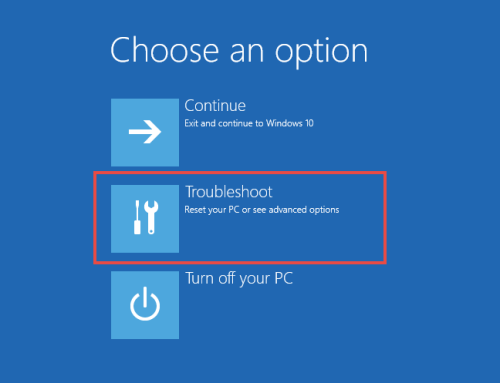
שלב 3: לחץ על הגדרת הפעלה מהאפשרויות המתקדמות. זה יראה לך 9 אפשרויות שונות.

שלב 4: בחר הפעל מצב בטוח. אפשרות 4, 5 או 6 בהתאם לתרחיש שלך.
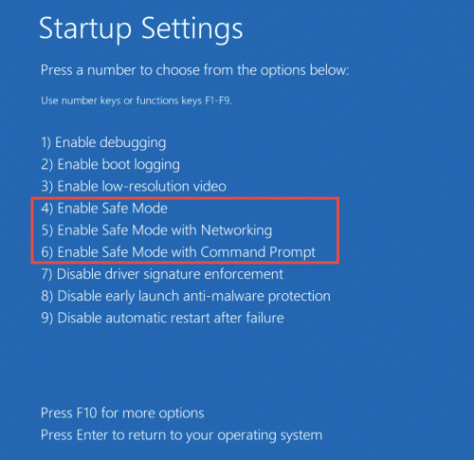
פעולה זו תפעיל מחדש את המחשב ותאתחל אותו למצב בטוח. כעת תוכל לבדוק מה גורם לבעיה זו במסך האפור ולפתור אותה.
שיטה 3: עדכן את מנהל ההתקן הגרפי שלך
לפעמים מנהל התקן התצוגה משחק חלק בבעיות המסך האפור של Windows 10. אם הנהג שלך מיושן או שיש לו באג כלשהו, זה יגרום לבעיית המסך האפור. אם זה קורה לעתים קרובות יותר במחשב האישי שלך, עליך לעדכן את מנהל ההתקן שלך.
שלב 1: קודם כל, עליך להוריד את מנהל ההתקן לתצוגה בהתאם למערכת שלך. אתה תמיד יכול להשתמש בכל תוכנת חבילת מנהל התקן לשם כך.
אך אם ברצונך לעשות זאת ידנית, בדוק איזה מנהל התקן תצוגה יש למחשב שלך ועבור לאתר האינטרנט של ספק הנהגים.
שלב 2: לאחר הורדת קובץ מנהל ההתקן, לחץ עליו פעמיים כדי להפעיל את תוכנית ההתקנה. עקוב אחר ההוראות שעל המסך כדי להשלים את ההתקנה.
שלב 3: בסיום ההתקנה, הפעל מחדש את המחשב האישי. זה יתקן את המסך האפור של המוות אם הוא היה מתרחש בגלל בעיית מנהל ההתקן לתצוגה.
שיטה 4: השתמש בפותר בעיות חומרה והתקנים
לפעמים מכשירי חומרה גורמים גם למסך האפור של המוות, ובתרחיש זה, אתה יכול להשתמש בפותר הבעיות של החומרה והמכשירים כדי לפתור אותה. זהו פותר בעיות מובנה של Windows.
שלב 1: פתח את ההגדרות שלך על ידי לחיצה על התחל -> הגדרות -> עדכון ואבטחה.
שלב 2: לאחר מכן, אתר את הגדרות החומרה והתקן ולחץ על הפעל את אפשרות פותר הבעיות בתוך הגדרות אלה.

שלב 3: יש אפשרות נוספת בשם כוח, שיש לה גם פותר בעיות. אתה יכול להריץ את זה גם.

שלב 4: הפעל את שני פותר הבעיות ופעל לפי ההוראות שעל המסך להשלמת פתרון הבעיות. פעולה זו תפתור את הבעיות הגורמות למסך האפור של המוות.
סיכום
כעת, לסיכום, ישנן סיבות שונות מאחורי המסך האפור של נושא המוות, וסיפקנו לכם את כל הפתרונות האפשריים לכך. אתה יכול להשתמש בכל אחד מהם כדי לפתור את הבעיה שלך. זכור שלבעיה זו סיבות שונות, ובגלל זה אתה צריך לנסות את הפתרונות בהתאם לסיבה.
לדעתי, לרוב זה קורה בגלל בעיות של נהגים גרפיים. ראשית, נסה את השיטה הבסיסית, ואם היא לא עובדת, נסה לעדכן את מנהל ההתקן הגרפי שלך בשיטה שסיפקנו.
אם אף אחד מהם לא עובד, הסיבה שמאחורי המסך האפור של המוות עשויה להיות שונה, ועליך לנסות גם פתרונות אחרים. זה הכל בשביל המאמר הזה; אנו מקווים ששיטות אלה יפתרו את הבעיות שלך.
בחירת העורכים:
- Windows 10: כיצד להסתיר או למחוק את גליל המצלמה ותיקיות התמונות השמורות
- כיצד לתקן אם Chromium לא תסיר התקנה ב- Windows 10
- הרחבות הדפדפנים הטובות ביותר של Microsoft Edge - 2020
- קבעו כיבוי אוטומטי ב- Windows 10
- כיצד להחזיר את Windows 10 גירסה 2004 מאי 2020 עדכון



